
概要
在使用Windows系统的过程中,您可能会经历各种计算机故障,比如本文重点要帮助大家解决的橙屏死机故障,内容不但包含可能导致该问题出现的原因,以及常规的修复方法,您还能够从中学到因故障而无法正常进入电脑时,安全转移或恢复数据的方法。知识点较多,建议大家仔细阅读。
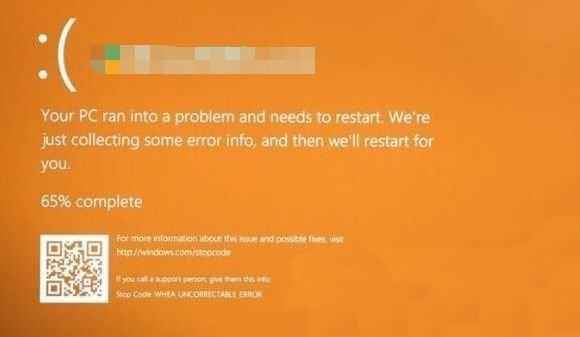
一、为什么会出现橙色死机问题?
通常情况下,当您遇到橙屏死机(Orange screen of death)错误时,意味着您的计算机硬件(比如显卡)出现了问题。但其实,还有一些常见的原因会导致该错误的出现,比如:
●CPU超频导致GPU过载。
●softOSD.exe文件。
●有故障的显卡驱动程序。
了解完可能造成橙屏死机错误出现的几点原因之后,为了更好地保护您的电脑文件,建议您在修复错误之前,提前转移重要的数据。
二、如何修复Windows 10橙屏死机?
1、进入安全模式
安全模式是Windows的一种诊断模式。在安全模式下,您可以通过卸载/更新不兼容的软件/驱动程序、删除有问题的文件、清除病毒等来修复一些与系统相关的问题。当Windows橙屏死机时,您可以从Windows安装盘里运行计算机并进入安全模式解决当前问题,具体操作步骤如下:
步骤1:将Windows安装盘(DVD或U盘)插入计算机。开机时连续点击F2或F10或DEL或ESC快捷键(因电脑品牌而异)以进入BIOS设置界面,将启动顺序首位设置为Windows安装盘,之后使电脑从安装盘启动,在Windows安装程序“现在安装”界面选择【修复计算机】选项以进入恢复环境。
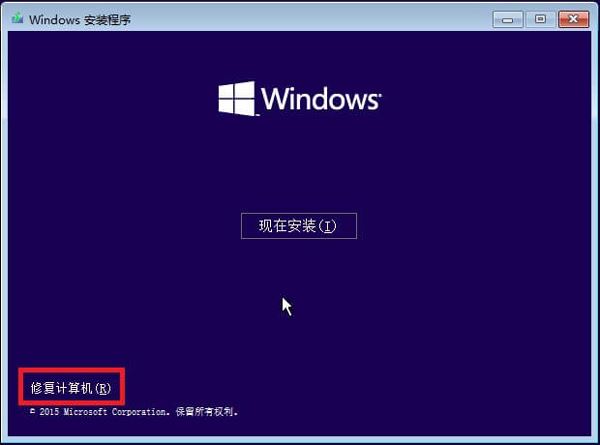
步骤2:进入恢复环境后,依次选择【疑难解答】>【高级选项】>【启动设置】。待电脑重启时,您可以对所需的安全模式进行选择,按下相应的数字即可。此处可以按5启用带网络连接的安全模式。
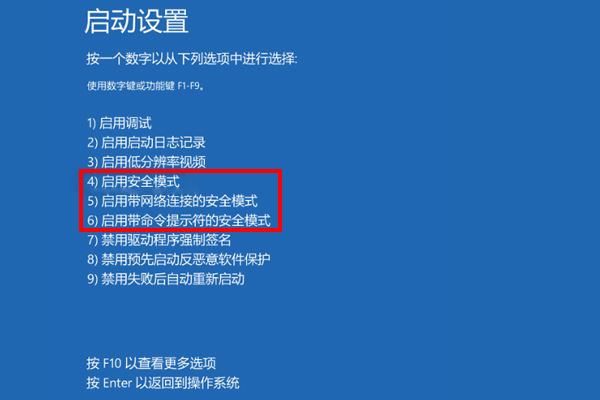
待计算机进入到安全模式之后,您就可以对计算机执行一系列的常规修复了。
2、更新显卡驱动程序
当您的显卡驱动程序未及时更新时,可能会出现本文所示的错误,解决方法是将出错或未及时更新的驱动程序进行更新处理。更新驱动程序的方法比较简单,具体操作步骤如下:
步骤1:启动Windows电脑,之后同时按下键盘的【Windows键+R】,将运行窗口打开。输入命令【devmgmt.msc】之后,点击【确定】按钮以进入设备管理器。
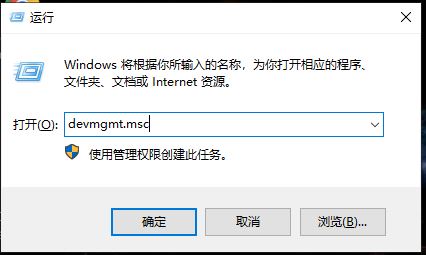
步骤2:接下来,右键点击显卡驱动程序,并选择【更新驱动程序】选项。
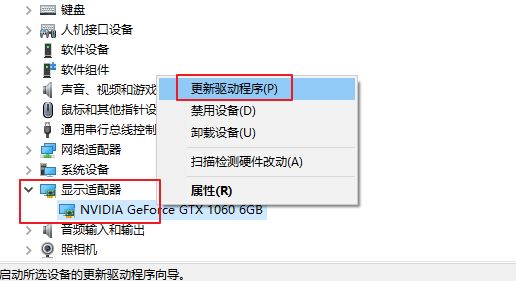
步骤3:接下来选择【自动搜索驱动程序】选项,之后按照指示依次操作即可完成对驱动程序的更新。待命令执行完成之后,重启计算机并查看问题是否已解决。
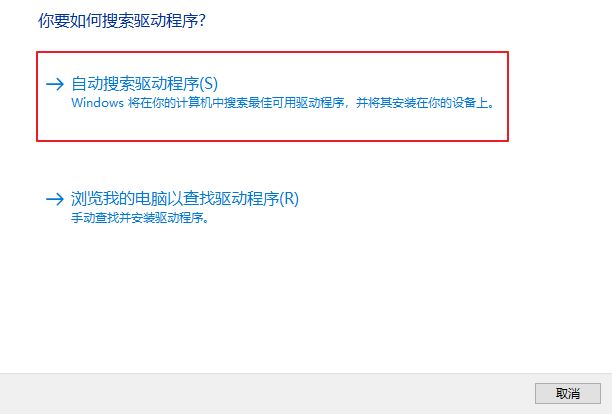
3、卸载softOSD软件
据统计,SoftOSD软件可能会导致Windows系统出现橙屏死机错误,所以如果您的计算机安装了这一软件,建议卸载以解决当前问题。以下是卸载该软件的详细操作步骤:
步骤1:运行计算机,点击左下角【开始】按钮,并找到【设置】(小齿轮图标)。

步骤2:接下来在“设置”界面里,找到【应用】并进入相应的界面。接下来点击左侧的【应用和功能】选项,在右侧搜索并单击SoftOSD应用程序,并按下【卸载】按钮即可成功卸载故障程序。除了SoftOSD应用程序,如果最近安装了其他软件,也可以尝试将其卸载,观察问题是否再次发生。
4、还原超频设置
超频,简单来说就是人为提高CPU的外频或倍频,使之运行频率得到大幅提升,即CPU超频。当我们对CPU进行超频时,会发生各种变化,例如硬件时钟频率、倍频或电压,从而导致系统产生比平时更多的信号。因此,CPU或GPU可能会变得不稳定。而橙色死机错误也表明您的GPU过载。因此,可以尝试将超频设置还原成为默认值。
5、重置游戏设置
许多游戏玩家反馈在调整一些游戏中的图形设置后遇到了橙色死机。因此,如果在游戏过程中遇到此类问题,我们建议您将游戏设置重置为默认值。
以上就是修复Win10橙屏死机问题方案汇总介绍,希望大家喜欢,请继续关注风君子博客。
相关推荐:
Win10 20H2更新后频繁蓝屏死机怎么办? 安装KB4586853即可解决
win10专业版蓝屏提示driver power state failure怎么办?

 支付宝扫一扫
支付宝扫一扫 微信扫一扫
微信扫一扫






.png)
.png)


最新评论